Custom Resolution Utility (CRU) 是 Windows 下自定义显示器 EDID 的开源工具,可以完全替代显卡控制面板自带的自定义分辨率功能( NVIDIA 控制面板的自定义分辨率兼容性差,自定义的分辨率对独占式全屏应用不可见,因此玩游戏可能切换到默认分辨率和默认刷新率),也可以隐藏不需要的分辨率和刷新率。
基本
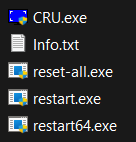
- CRU.exe
- CRU主程序
- reset-all.exe
- 重置所有 EDID 为显示器默认
- 可能导致系统死机,建议不要使用,而是在 CRU 主程序删除后手动重启电脑
- restart.exe
- 重启显卡驱动以应用修改后的 EDID
- 可能导致系统死机,建议不要使用,而是手动重启电脑
界面
启动主程序后主界面如图,如果未修改过显示器,则顶部下拉列表的显示器名称结尾不显示 * ,且以下所有项目均为显示器的默认值。
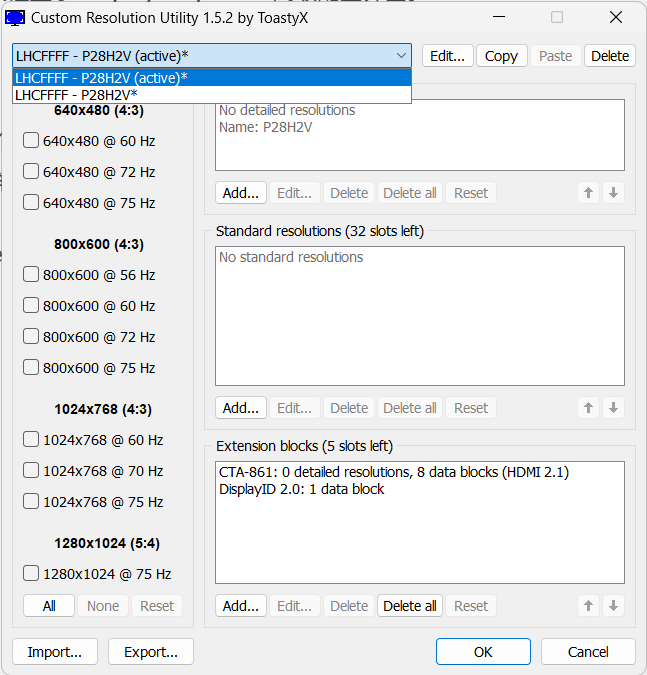
Established resolutions
Legacy Boot 和老旧设备使用的分辨率,建议按 None 全部禁用。
Detailed resolutions
支持设置任意分辨率、刷新率和时序。可以留空。
带宽限制,若分辨率或刷新率太高无法保存,请使用 Display ID
Standard resolutions
标准分辨率,只能设置为预设值。可以留空。
Extension blocks
设置详细分辨率和显示器属性。
建议至少包含 CTA-861 块和 DisplayID 块。
Display Properties
顶部下拉列表选择显示器,单击 Edit... 按钮显示 Display Properties 高级配置界面。
分辨率和数据块
Established resolutions 和 Detailed resolutions 只能添加分辨率,而 Extension blocks 只能添加数据块。数据块用于定义显示器的各种参数和 Display ID ,且 CTA-861 内也包含 Detailed resolutions 区域,支持添加分辨率。
数据块和分辨率均有数量限制,显示在每个区域的上方(** slots left) 。
- Add...
- 添加一个新块
- Edit...
- 编辑选择的块
- Delete
- 删除选择的块
- Delete all
- 删除所有块
- Reset
- 撤销未保存的更改
导入导出
Import... 可以导入 EDID 文件(覆盖当前 EDID ), Export... 可以将当前 EDID 导出,格式可选多种,一般使用默认 BIN 格式。
编辑
建议准备备用显示器(或可以在其他设备上使用远程连接),若编辑错误导致主显示器无法显示,连接另一台显示器即可恢复操作。所有参数除非你知道具体含义或本文说明可以删除/修改,否则请保持默认值。
所有中高端数字显示器均存在 CTA-861 块。编辑或新建 CTA-861 ,弹出如下编辑界面:
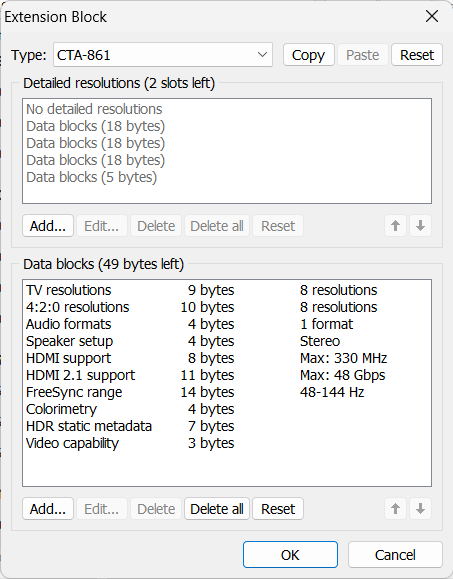
顶部下拉菜单选择该基本块的类型:
- CTA-861
- 设置显示器的基本信息
- Detailed resolutions 提供更多分辨率设置位,可以留空
- VTB-EXT
- 提供更多分辨率设置位,一般不使用此类型。
- DisplayID 1.3 / DisplayID 2.0
- 设置普通分辨率设置区域不支持的高带宽分辨率
- 较新的显卡驱动均支持 DisplayID 2.0 ,无需设置 DisplayID 1.3
- Default
- 一般不使用此类型,设置此类型可能导致 EDID 无法识别
CTA-861
CTA-861 可以添加多种类型的数据块:
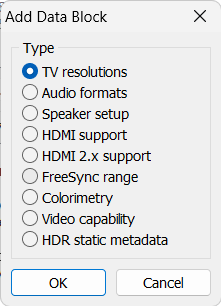
TV resolutions
电视分辨率,只能设置为预设值。在此处设置的分辨率支持 RGB 444, YCbCr 444, YCbCr 422 格式(同时受限于 Display Properties 和 HDMI Support )。
若需要同时支持 YCbCr 420 格式,请再添加相同的 TV resolutions 块并勾选 4:2:0 resolutions 。
Audio formats
内置音频支持的编码、采样率、位深度和声道。
Speaker setup
内置音箱的布局,提供2声道、5.1声道和7.1声道的预设。
HDMI Support
HDMI 1.x 接口信息,设置颜色格式、色深、带宽等。
HDMI 2.x Support
HDMI 2.x 接口信息,设置颜色格式、色深、带宽、压缩、特殊功能、自适应同步范围等。
FreeSync Range
可变刷新率(G-Sync FreeSync Adaptive-Sync)范围。
Colorimetry
色域和颜色格式,广色域显示器需要此类型,建议与显示器默认值相同。
Video capability
过扫描范围,数字显示器一般不需要类型。
HDR static metadata
HDR 静态元数据, HDR 显示器需要此类型,建议与显示器默认值相同。
DisplayID
DisplayID 块设置高带宽分辨率。每个 DisplayID 块可以设置 5 个分辨率,设置分辨率前需要先在 DisplayID 块中添加 Detailed resolutions 区域。
分辨率编辑界面顶部下拉列表设置该分辨率的时钟预设:
- 对于大多数电脑显示器,建议设置为 Automatic PC 或 Automatic HDTV
- 某些高分辨率或高刷新率显示器需要 CVT-RB 或 CVT-RB2 时序减少带宽消耗
- 画面有闪烁、抖动等异常通常是时序设置错误,建议修改或使用显示器默认时序
- Parameters
- Active
- 分辨率:水平 垂直
- Active
- Frequency
- Refresh rate
- 刷新率
- Interlaced
- 隔行扫描
- 以降低显示效果为代价,减少一半的带宽消耗,但需要显示器支持
- Preferred
- 设置该分辨率为首选分辨率。只应该设置一个分辨率为首选分辨率
- Refresh rate
应用
配置完成后,单击主界面右下角的 OK 按钮保存退出,然后重启电脑即可应用设置。
Comments 1 条评论
博主 TestUser
这是一条私密评论